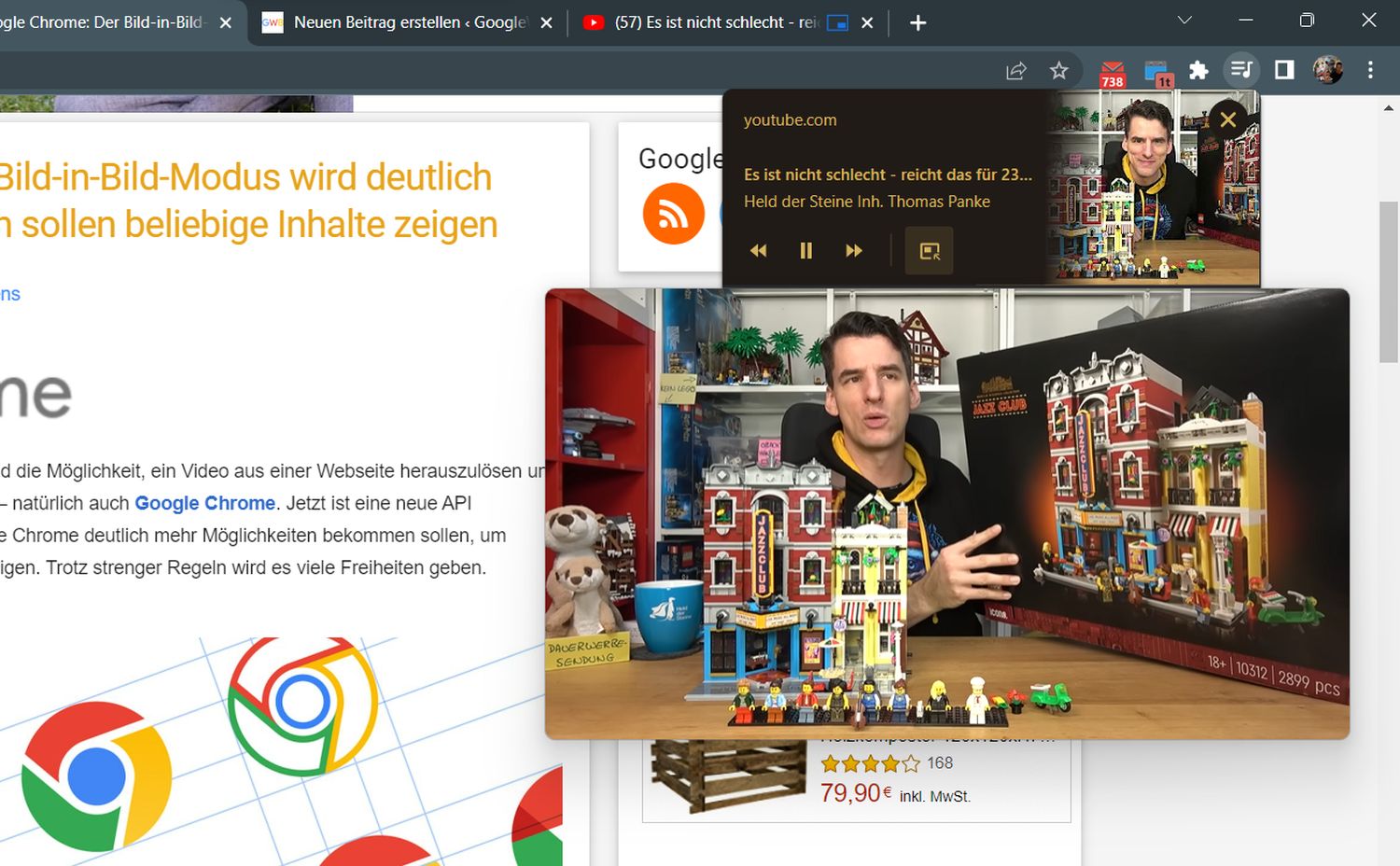YouTube: Schwebendes Video am Desktop – so lässt sich der Bild-in-Bild-Modus im Chrome-Browser nutzen
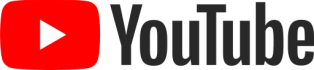
Mit Google Chrome und anderen Browsern ist es möglich, einen Bild-in-Bild-Modus zu nutzen, mit dem sich ein Videostream aus einer Webseite herauslösen und in einem neuen schwebenden Fenster anzeigen lässt – wenn es die Webseite unterstützt. Heute zeigen wir euch, wie ihr dieses Feature bei YouTube nutzen könnt, das diese Möglichkeit standardmäßig nicht anbietet bzw. eine Hintergrundwiedergabe schwer macht.

Die Entwickler von Google Chrome haben in diesem Jahr den Bild-in-Bild-Modus erweitert und arbeiten weiter daran, diesen zu verbessern, um nicht nur Videos, sondern auch andere interaktive Elemente herauslösen zu können. Doch auf absehbare Zeit und auch in Zukunft wird man das wohl hauptsächlich für Videos nutzen. Webmaster können diese Funktion recht einfach implementieren, denn die allermeiste Arbeit wird vom Browser übernommen. Ausgerechnet Googles Videoplattform YouTube unterstützt diesen Modus nicht.
Dennoch ist es möglich, ein YouTube-Video in einem schwebenden Fenster abzuspielen und somit die Vorteile zu nutzen. Ich verwende das ganz gerne dafür, um Videos nebenbei zu verfolgen, die ich hauptsächlich höre, statt sehe, aber dennoch ab und an gerne einen Blick darauf werfe. Natürlich könnte man das mit einem größeren Display oder einem Tablet lösen, aber die Schwebelösung mit flexibel anpassbarer Fenstergröße ist dann doch komfortabler. Zumindest ist das meine Meinung.
Weil YouTube das nicht nativ unterstützt, müssen wir uns Unterstützung von den Bordmitteln des Chrome-Browsers holen. Konkret geht es um den Medienbereich, der bei aktiver Wiedergabe von Video oder Musik etwas in den Vordergrund rückt. Denn dieser fungiert als Fernbedienung für ein aktiv abgespieltes Medium, selbst wenn der Tab nicht aktiv ist, und bietet neben der Fernsteuerung auch die Bildsteuerung.
So könnt ihr Bild-in-Bild bei YouTube nutzen
Öffnet ein beliebiges YouTube-Video und spielt dieses wie gewohnt im Browser ab. Jetzt sollte im Chrome-Browser oben rechts neben der Adressleiste das Medien-Symbol auftauchen. Klickt darauf und es öffnet sich das Popup mit einigen Meta-Informationen sowie den Fernsteuerungsmöglichkeiten. Außerdem findet ihr dort neben den drei Buttons zur Wiedergabesteuerung den Button für Bild-in-Bild. Klickt einmal darauf und schon öffnet sich das gewünschte schwebende Fenster mit dem YouTube-Video.
Ihr könnt dieses Fenster frei verschieben, recht frei in der Größe ändern und sowohl pausieren als auch fortsetzen. Für alles Weitere klickt ihr einmal auf das Video und wechselt dadurch automatisch in den YouTube-Tab. Das Öffnen mehrerer solcher schwebender Fenster ist übrigens nicht möglich, es wird stets nur das zuletzt in diesen Bereich gelegte Video dargestellt.
Warum YouTube diese Möglichkeit nicht nativ unterstützt, lässt sich wohl nur mit den Werbeanzeigen sowie der Bindung an die Plattform erklären. Denn YouTube bietet bekanntlich einen eigenen Modus, der aber intern funktioniert und das Videobild über der YouTube-Webseite schweben lässt. Auf dem Smartphone ist es wieder eine andere Geschichte.
Letzte Aktualisierung am 2025-04-07 / Bilder von der Amazon Product Advertising API / Affiliate Links, vielen Dank für eure Unterstützung!
GoogleWatchBlog bei Google News abonnieren | GoogleWatchBlog-Newsletter